
You may have noticed that there is a button and a status light in your Roku remote battery compartment and have the question "what is the pairing button on my Roku remote". That button, the Botão de pareamento do controle remoto Roku, is what we will discuss in this post. In this post, we'll cover everything you need to know about the button. No more prologue, let's start the discussion.
Índice
What's the Roku Remote Pairing Button
O botão de emparelhamento no controle remoto Roku é essencial para estabelecer uma conexão entre o controle remoto e o dispositivo de streaming Roku. Normalmente, o botão de emparelhamento está posicionado perto das baterias, acompanhado por uma luz de status.

Nem todos os controles remotos Roku são projetados com um botão de pareamento. Alguns controles remotos de voz Roku não possuem o botão de pareamento, e esses são os controles remotos com baterias padrão e um orifício de microfone à esquerda do botão de energia. Felizmente, os botões Home e Voltar funcionam tão bem quanto o botão de pareamento.
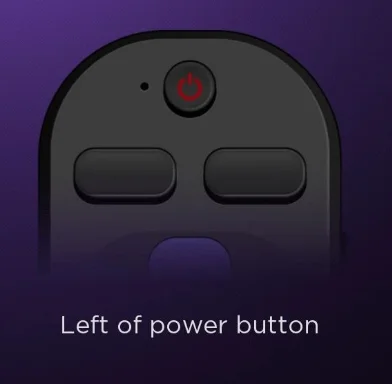
O controle remoto Roku sem botão de pareamento também acontece com todos os controles remotos simples do Roku. Esses controles remotos adotam a tecnologia IR e funcionam transmitindo sinais diretamente para o dispositivo de streaming Roku usando luz infravermelha. Portanto, o controle remoto simples do Roku não precisa de um botão de pareamento.
O que o botão de emparelhamento do controle remoto Roku faz?
Sem dúvida, o botão de emparelhamento do controle remoto por voz Roku serve para configurar uma conexão entre o controle remoto e o dispositivo de streaming Roku. A função do botão é limitada, mas o botão é aplicado a várias situações:
- Configure um novo controle remotoQuando você obtém um novo controle remoto Roku, pode emparelhá-lo com seu dispositivo de streaming Roku através do botão de emparelhamento.
- Please provide the text you would like me to correct and translate. Bateria do controle remoto RokuÀs vezes, após trocar as baterias, o controle remoto pode se desconectar do dispositivo de streaming Roku e exigir um processo de reemparelhamento.
- Redefinir um controle remoto Roku: if the Roku remote doesn't work properly, resetting the remote may restore the remote. The resetting process is actually the re-pairing one.
- Roku não está respondendo ao controle remotoSe o seu dispositivo de streaming Roku parar de responder ao controle remoto, emparelhar o controle novamente pode resolver o problema.
In a nutshell, whether you're setting up a new remote, replacing an old one, or fixing connection issues, the pairing button is your go-to solution.
Como emparelhar o controle remoto Roku com o botão de emparelhamento
Você pode usar o botão de emparelhamento do controle remoto TCL Roku TV para configurar uma conexão sem complicações:
Paso 1. Ligue o dispositivo de streaming Roku e segure o controle remoto próximo ao dispositivo.
Paso 2. Descubra o compartimento da bateria para acessar o botão de pareamento.
Paso 3. Press and hold the pairing button for about five seconds or until you see the status light begin to flash. (if the status light doesn't flash, the remote battery might be too low, and you need to Carregue o controle remoto ou use baterias novas).
Paso 4. Wait for pairing. The remote will attempt to pair with a nearby Roku streaming device. Once paired, you'll see a confirmation message on the device screen.
Paso 5. Teste se o controle remoto Roku pode se comunicar com o dispositivo de streaming Roku sem problemas.
Como corrigir o botão de emparelhamento do controle remoto Roku que não está funcionando
Can't pair your Roku remote to your Roku streaming device through the pairing button? First, ensure that your Roku remote is powered by checking the battery installation and the battery level.
Se o problema de emparelhamento persistir, aproxime-se do dispositivo de streaming Roku ao qual você deseja se conectar. Ainda está com o problema? Desligue temporariamente os dispositivos eletrônicos ou redes sem fio próximas, pois esses dispositivos podem causar interferência.
Se nada funcionar, por favor, entre em contato com o Roku para um diagnóstico mais detalhado sobre o seu controle remoto Roku. Enquanto aguarda o resultado do diagnóstico, você pode controlar seu dispositivo de streaming Roku com um aplicativo remoto.Aplicativo de Controle Remoto Roku from BoostVision, por exemplo).
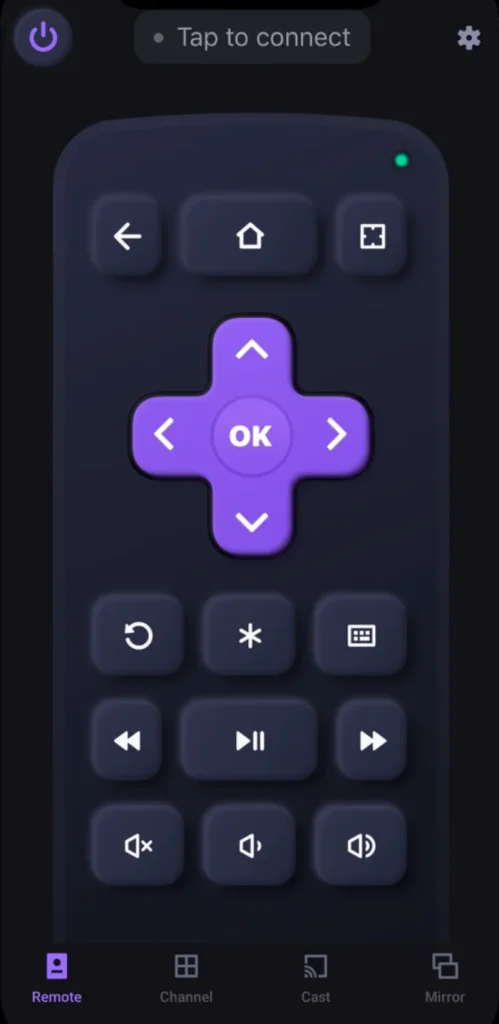
Baixe o controle remoto para Roku TV
O aplicativo remoto também requer um processo de pareamento: inicie o aplicativo, toque na barra de conexão, escolha seu dispositivo Roku e toque Conectar. Then, you can communicate with your Roku streaming device even though you don't have a Roku remote.
Conclusão
Roku streaming devices rely heavily on their remote controls for navigation and control. The Roku remote pairing button makes it easy to connect to these Roku streaming devices with a few simple steps and does tricks when the remote doesn't work correctly. It is a good design, as well as a great breakthrough in the multiple upgrades of Roku remotes.
Confirme que o controle remoto tenha baterias totalmente carregadas antes de pressionar o botão para garantir que o botão de emparelhamento funcione corretamente. Além disso, ao pressionar o botão de emparelhamento no controle remoto Roku, aproxime o controle remoto do seu dispositivo de streaming Roku. Uma vez emparelhado, você pode facilmente controlar seu dispositivo de streaming Roku com o controle remoto e ter uma experiência satisfatória com o dispositivo.
Perguntas Frequentes sobre o Botão de Pareamento do Controle Remoto Roku
P: Como atualizo o software da minha Roku TV?
Se você deseja forçar sua Roku TV a atualizar para resolver certos problemas, você pode ir para Configurações > System > Atualização de software > Verificar agora, em seguida, siga as instruções na tela. Se não houver conexão de rede, você pode atualizar o software da sua Roku TV com um pen drive USB.
P: As TVs Roku se atualizam sozinhas?
Sim, eles atualizarão o software automaticamente, desde que estejam conectados a uma rede.








